
Поверителността на телефоните зависи много от тези, които използват устройството, освен че слага максимална защита, за да няма достъп до нея. Надзор може да ни изиграе номера, ако не блокирате терминала, всеки във вашата среда ще има достъп до снимките, видеоклиповете и документите.
Но това не е единствената информация, съхранявана на смартфона, има много файлове и приложения, които имат важни данни, много от които са проходими. Все повече хора слагат мярка за сигурност, както за достъп до мобилния телефон, така и до всички негови приложения.
Ще обясним как да защитите вашите снимки и видеоклипове на телефон с Android, с различни форми и защитаващи всичко, което искате и сметнете за подходящо. Много хора, които използват телефон, виждат този аспект като основен, като понякога не осъзнават риска, който могат да поемат, ако го видят и споделят.
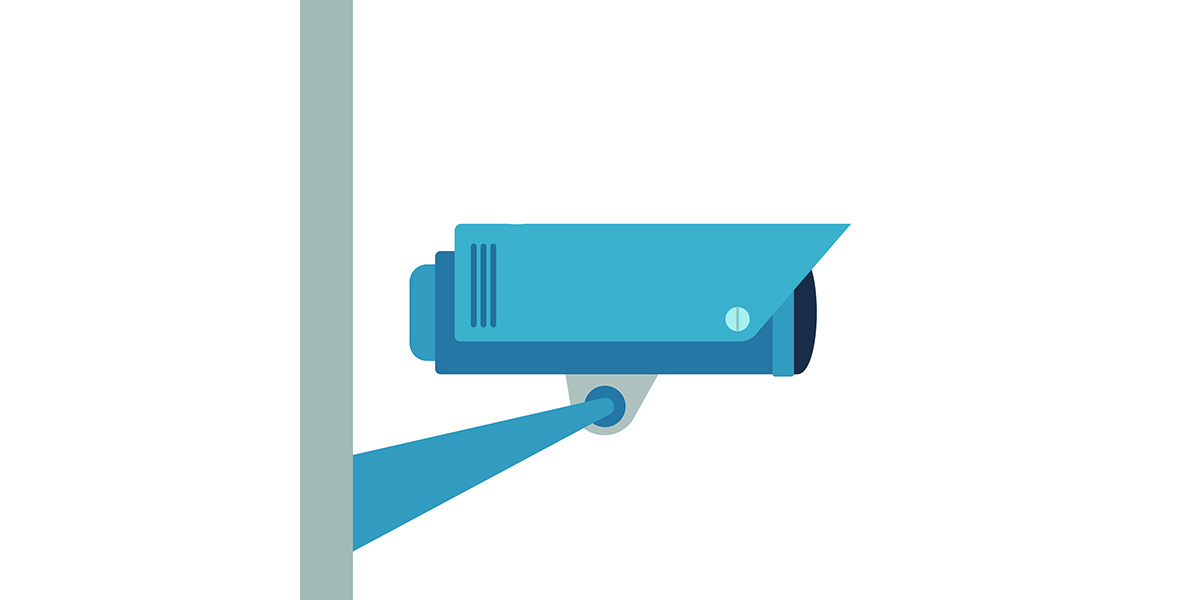
Скрийте вашите снимки и други файлове от галерията
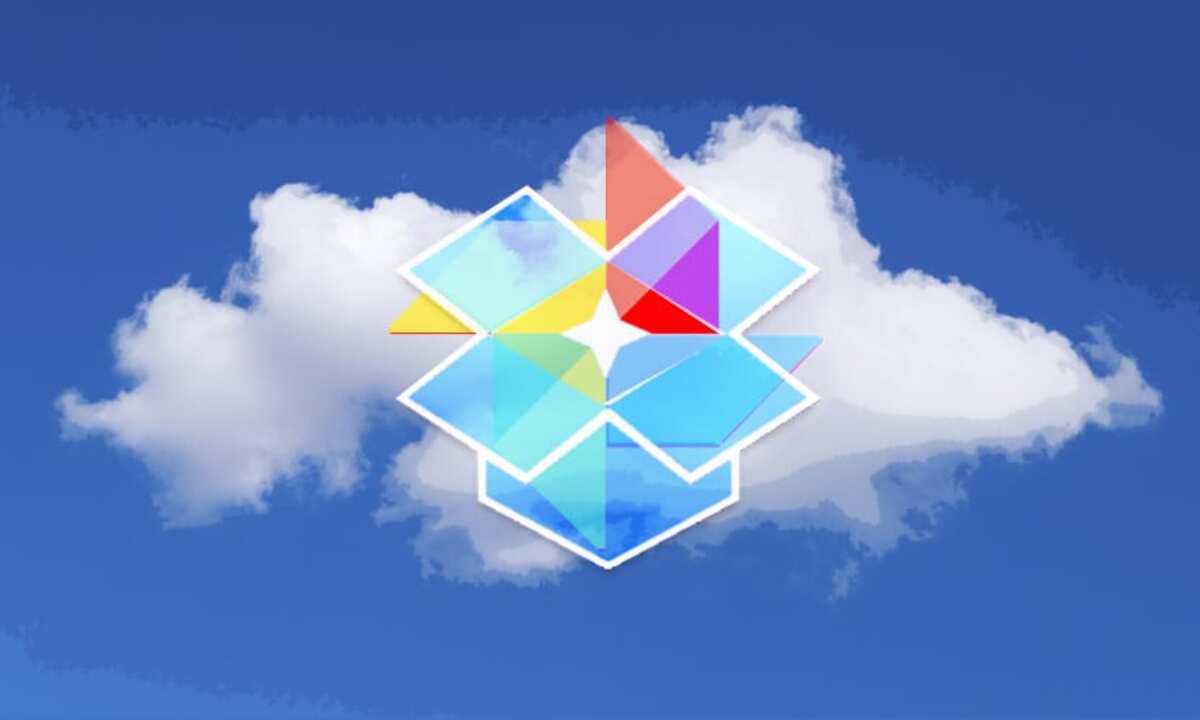
Галерията на всеки телефон с Android съхранява много снимки и видеоклипове, независимо дали са техни собствени образи или тези на други хора, с които имаме контакт. Има опция за скриване на всеки от тях поотделно, друга опция е, че никой не се вижда, всички използват приложения.
Ако някога сте давали назаем мобилен телефон за разговор, най-добре е обикновено да ограничите няколко от неговите функции, включително например достъп до галерията. Поставянето на ограничения е да знаете дали някой е объркал телефона ви, знаейки как да го отключите или с код за достъп, или чрез шаблон.
Слоевете на всяко устройство с Android могат да блокират достъпа до различни функцииЕто защо е най-добре да проверите дали можете да го направите, без да инсталирате никакво приложение. Можете да създадете частен албум, да изпратите всички снимки и да забраните достъпа до него на всякакви любопитни очи.
Използвайте Google Photos и личната си папка
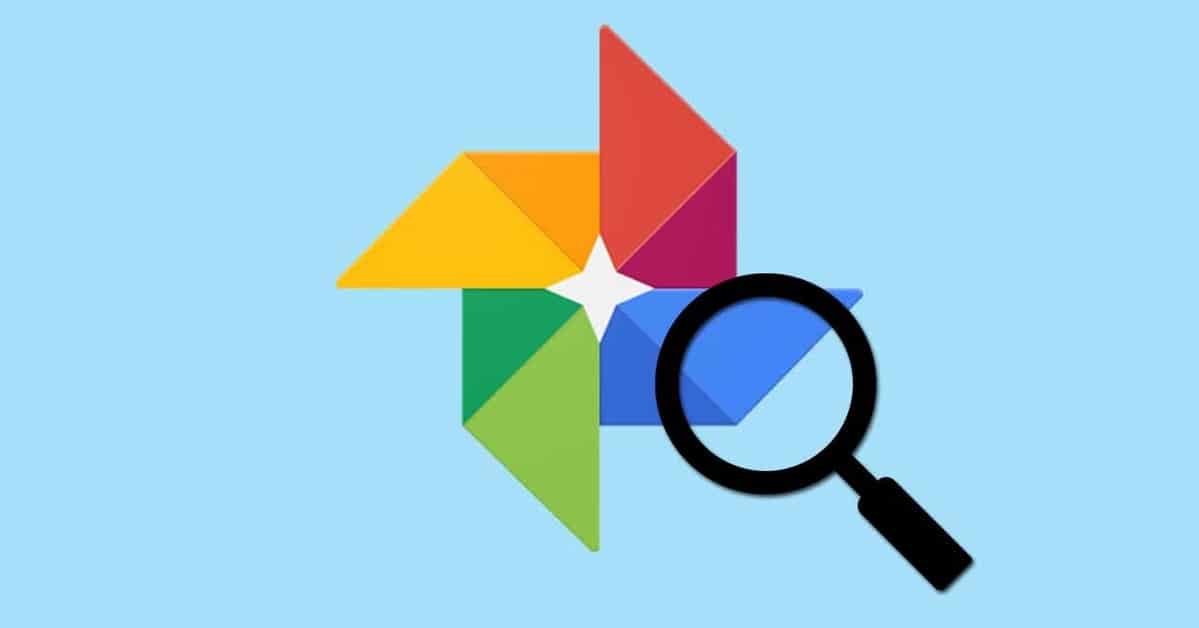
Приложението Google Photos става предварително инсталирано на много мобилни телефони на пазара, благодарение на него можете да съхранявате снимки и видеоклипове, всичко това по ограничен начин. Тази услуга включва много функции, сред които, например, използването на лична папка, въпреки че ще е необходимо да я създадете.
Тази „частна папка“ може да се използва от всички потребители на приложението, но стигането до нея отнема няколко стъпки с отворена. Изобщо не е трудно, но не много потребители знаят за тази функция, един от многото налични от Google Photos.
За да изпратите снимки и видеоклипове в личната папка, направете следното:
- Стартирайте приложението Google Photos на телефона си
- Изберете снимка или видеоклип и кликнете върху трите точки в горния десен ъгъл
- Ще ви покаже няколко опции, изберете тази, която казва „Преместване в лична папка“
Ако не е нужно да конфигурирате личната папка, можете да го направите ръчно, за това трябва да го направите в същото приложение, в конфигурацията. Google Photos има много обширна вътрешна конфигурация, затова е най-добре да направите това стъпка по стъпка, преди да изпратите различните снимки.
За да конфигурирате "Частната папка", направете следното:
- Отворете приложението Google Photos на телефона си
- Отидете на Библиотека и след това щракнете върху „Помощни програми“
- В помощните програми ще видите „Частна папка“, щракнете върху нея и щракнете върху „Конфигуриране на лична папка“, тя ще бъде активирана
Сега можете да изпратите с предишната стъпка всички снимки в личната папка, те няма да се виждат, ако я конфигурирате, можете да го направите с помощта на шаблона за заключване или кода. Photos е прекрасно приложение, което не се нуждае от външно приложение за да блокирате всяко изображение или видеоклип от нашата галерия.
Защитете снимки и видеоклипове с Google Files

Файлов мениджър се използва за повече от просто поръчване на всеки качен документ, Сред многото му опции, те ви позволяват да премествате документи, да създавате папки и да ги управлявате, когато пожелаете. Google Files е една от безплатните помощни програми, тъй като е мениджър, който намираме за много интересен.
Google Files обикновено се инсталира на повечето устройства, въпреки че не е на всички, защото е опция на производителя. От своя страна можете да инсталирате Files, като изтеглите приложението от Google Play, управлението му ще зависи изключително от вас, без да позволява достъп до снимки и видеоклипове.
За да защитите вашите снимки, видеоклипове и документи, направете следното в приложението:
- Изтеглете и инсталирайте приложението Google Files
- Кликнете върху „Изследване“ и след това върху „Изображения“
- Сега изберете всички снимки и видеоклипове, които искате да защитите, след което щракнете върху трите точки, които се показват в горната част
- Изберете опцията „Преместване в защитена папка“
- Имате възможност да защитите защитената папка със заключване на шаблон или ПИН код
- Файловете ще преместят всички тези важни снимки, както и видеоклиповете в тази папка, които не се виждат в Google Photos или в самите файлове
- Ако искате да видите снимките, можете да го направите по следния начин: Отворете отново файлове, щракнете върху „Изследване“ и накрая изберете «Колекции», тук въведете ПИН кода или шаблона
Защитете вашите изображения и видеоклипове с File Hide Expert

Оценява се като едно от важните приложения, когато става въпрос за бързо скриване на снимки и видеоклипове, само с две или три стъпки. File Hide Expert дава възможност да запазим всичко, което искаме, без какъвто и да е вид ограничение и това означава, че винаги го вземаме предвид, над опцията за Google Снимки и файлове.
По подразбиране няма да имате никакви файлове, това зависи от вас, ако искате да ограничите всички, изберете целия фотоалбум, след което можете да направите същото за видеоклиповете. Приложението дава възможност за поставяне на парола за всичко запазено до този момент, като имате достъп всеки път, когато използвате паролата.
Процесът за защита на папки с File Hide Expert се извършва по следния начин:
- Първото нещо, което трябва да направите, е да изтеглите и инсталирате приложението на телефона си, можете да го изтеглите от Play Store
- Стартирайте File Hide Expert на телефона си
- Кликнете върху „Папка в горната част“
- Изберете папка или отделни файлове и щракнете върху "OK"
- Сега в главния прозорец ще видите всички файлове, които искате да защитите, щракнете върху "Скрий всички" и това е всичко
- Не е необходимо да поставяте никаква парола, въпреки че това може да се регулира в настройките на приложението